电脑文件如何加密
电脑文件怎么设置密码

电脑文件怎么设置密码电脑文件怎么设置密码电脑文件怎么设置密码篇一工具:电脑,笔记本与台式电脑均可方法一步骤:1、您的文件夹最好存放于D盘,这样不容易丢失。
2、选择一个您想要加上密码的文件夹,用鼠标,轻轻点击右键,点击“属性”这个时候,电脑桌面会出现一个对话框,这个对话框的名称为“新建文件夹属性”,它的右下方有个“高级”的按钮。
3、您会看到一个“加缩或加密”的属性,这个时候,您点击属性中的“加密内容”这个选项。
之后,这个文件就可以进行加密处理了。
加密之后,您的保密文件的名字将会变成深蓝色。
输入密码,加密完成。
方法二步骤:1、第二种方法与第一种不同,它的安全性更高,因此,许多用户都喜欢用第二种方法加密。
这个加密方法,同样非常的简单。
首先,我们在需要加密的文件上,点击右键,选择“压缩文件A”这种字样,之后,与第一种方法相同。
2、点击“高级”,右方有“设置密码”的按钮,您只需要在弹出来的文件框内,写上您的密码,这个步骤就进行完毕了。
3、完成了文件的加密,这个时候,您可以将文件隐藏起来,这样,别人即便有意破解您对文件密码,也不知道文件存储的真正位置,这样,将更加便于您对文件的保护。
电脑文件怎么设置密码篇二1、如果要打开“Windows 资源管理器”,请单击“开始→程序→附件”,然后单击“Windows 资源管理器”。
资源管理器2、右键点要加密的文件或文件夹,然后单击“属性”。
单击“属性”3、在“常规”选项卡,点击“高级”。
选中“加密内容以便保护数据”复选框。
加密内容以便保护数据注意事项1、注意只可以加密NTFS分区卷上的文件和文件夹,FAT分区卷上的文件和文件夹无效。
被压缩的文件或文件夹也可以加密。
如果要加密一个压缩文件或文件夹,则该文件或文件夹将会被解压。
2、标记为“系统”属性的文件无法加密,并且位于systemroot目录结构中的文件也无法加密。
3、在加密文件夹时,系统将询问是否要同时加密它的子文件夹。
如何使用Windows系统进行文件加密和解密
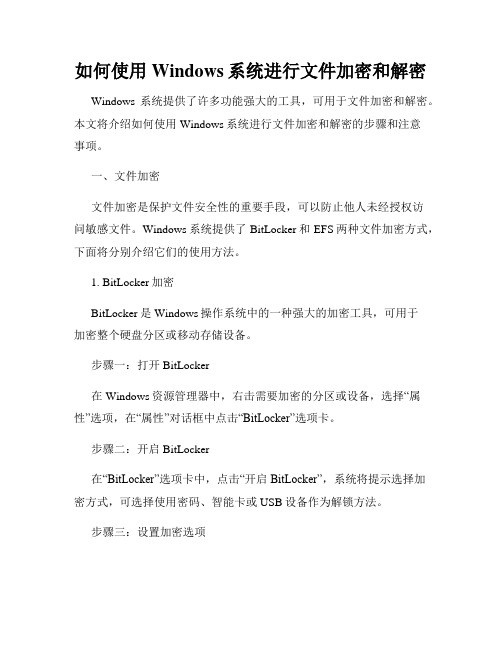
如何使用Windows系统进行文件加密和解密Windows系统提供了许多功能强大的工具,可用于文件加密和解密。
本文将介绍如何使用Windows系统进行文件加密和解密的步骤和注意事项。
一、文件加密文件加密是保护文件安全性的重要手段,可以防止他人未经授权访问敏感文件。
Windows系统提供了BitLocker和EFS两种文件加密方式,下面将分别介绍它们的使用方法。
1. BitLocker加密BitLocker是Windows操作系统中的一种强大的加密工具,可用于加密整个硬盘分区或移动存储设备。
步骤一:打开BitLocker在Windows资源管理器中,右击需要加密的分区或设备,选择“属性”选项,在“属性”对话框中点击“BitLocker”选项卡。
步骤二:开启BitLocker在“BitLocker”选项卡中,点击“开启BitLocker”,系统将提示选择加密方式,可选择使用密码、智能卡或USB设备作为解锁方法。
步骤三:设置加密选项根据实际需求,选择相应的加密选项,如是否使用TPM芯片、是否保存恢复密钥等。
完成设置后,点击“下一步”。
步骤四:建立恢复密码为了防止丢失解密密钥导致无法解密文件,需要设置一个恢复密码。
按照提示,输入并确认恢复密码,点击“下一步”。
步骤五:加密过程点击“开始加密”按钮,系统将开始对分区或设备进行加密操作。
加密时间长度取决于文件大小和系统性能。
2. EFS加密EFS(Encrypting File System)是一种基于文件级的加密方式,适用于加密单个文件或文件夹。
步骤一:选择文件在Windows资源管理器中,右击需要加密的文件或文件夹,选择“属性”选项,在“属性”对话框中点击“高级”按钮。
步骤二:加密文件在“高级属性”对话框中,在“加密内容以保护数据”部分勾选“加密内容以在文件上存储”,点击“确定”。
步骤三:备份加密证书系统将提示备份加密证书,点击“是”并选择一个安全的存储位置进行保存,以便进行文件的解密。
如何设置电脑文件加密

如何设置电脑文件加密在如何设置电脑文件加密方面,有几种常见的方法和工具可以帮助我们保护个人和敏感信息的安全性。
本文将介绍几种常见的文件加密方法,并提供一些建议以便用户能够更好地保护自己的电脑文件。
一、使用操作系统内置的加密功能现代操作系统如Windows、Mac OS和Linux中,都内置了文件加密功能,可以通过设置文件夹或文件的属性进行加密。
以Windows系统为例,我们可以通过以下步骤来设置文件加密:1.右击需要加密的文件或文件夹,选择“属性”。
2.在“常规”选项卡中,点击“高级”。
3.在“压缩或加密属性”中,勾选“加密内容以保护数据”。
4.点击“确定”并应用更改。
二、使用第三方加密工具除了操作系统内置的加密功能外,还可以使用一些第三方加密工具来保护电脑文件的安全。
以下是几个常用的加密工具:1. VeraCryptVeraCrypt是一个免费开源的磁盘加密软件,可以用于对整个磁盘或特定文件夹进行加密。
它支持多种加密算法,包括AES、Serpent和Twofish等,具有较高的安全性。
用户可以根据自己的需求选择适合的加密方式和设置密码。
VeraCrypt还提供了隐蔽分区的功能,可以隐藏一部分加密数据以增加安全性。
2. AxCryptAxCrypt是一个简单易用的文件加密工具,适用于Windows和Android系统。
用户只需右击需要加密的文件或文件夹,选择“加密”并设置密码,即可对文件进行加密。
AxCrypt使用128位或256位的AES 加密算法,可以防止未经授权的访问。
该软件还提供了自动加密功能,可以在文件保存时自动加密并保持加密状态。
3. 7-Zip7-Zip是一款免费的压缩软件,同时也可以用来对文件进行加密。
用户可以将需要加密的文件添加到7-Zip的压缩包中,并设置压缩包的密码来实现加密。
压缩包中的文件经过加密后,只有输入正确的密码才能解压和访问文件。
三、密码管理和注意事项无论使用操作系统内置的加密功能还是第三方加密工具,都需要注意以下事项:1.选择强密码:设置密码时,应使用足够复杂并且不易被猜测的密码。
如何设置电脑文件加密保护你的隐私和数据安全

如何设置电脑文件加密保护你的隐私和数据安全在数字化时代,个人隐私和数据安全是一个重要且备受关注的问题。
为了保护个人隐私和数据安全,加密已经成为一种常见的解决方案。
电脑文件加密技术可以有效地保护你的隐私和数据安全,防止未经授权的访问和泄露。
本文将介绍一些设置电脑文件加密的方法和技巧,帮助你保护个人隐私和数据安全。
一、安全密码的选择密码是电脑文件加密的关键,一个安全的密码可以有效地防止未经授权的访问。
在选择密码时,应遵循以下几个原则:1. 复杂性:密码应包含不同类型的字符,如大写字母、小写字母、数字和特殊符号。
避免使用简单的密码,如生日、电话号码等。
2. 长度:密码的长度应足够长,一般建议为8个字符以上。
较长的密码可以增加密码破解的难度。
3. 不重复:避免在不同的网站或应用中使用相同的密码。
如果一处密码泄露,其他账户的安全也会受到威胁。
二、操作系统文件夹加密大部分操作系统都提供了加密文件夹的功能来保护个人隐私。
以下是一些常见操作系统下文件夹加密的方法。
1. Windows系统:在Windows系统中,你可以使用BitLocker或者EFS(加密文件系统)来加密文件夹。
BitLocker是Windows的一种全磁盘加密解决方案,可以对整个磁盘进行加密。
EFS是一种基于文件级别的加密技术,可以对单个文件或者文件夹进行加密。
2. macOS系统:在macOS系统中,你可以使用FileVault来加密整个硬盘。
除此之外,你也可以使用Disk Utility来创建加密的虚拟磁盘映像,将个人文件存储在加密的映像中。
3. Linux系统:在Linux系统中,你可以使用dm-crypt和LUKS来加密文件夹。
dm-crypt是Linux内核提供的块设备加密模块,LUKS则是一个用户友好的管理工具。
三、文件加密软件除了操作系统自带的加密功能,还可以使用文件加密软件来对文件进行加密和保护。
1. VeraCrypt:VeraCrypt是一个开源的磁盘加密软件,可以加密你的整个硬盘或者创建一个加密的文件容器。
电脑文档加密的几种方法

电脑文档加密的几种方法
电脑文档加密是一种用于保护私有信息安全的行为,目前也是越来越多企业与个人都
采用的安全保护手段。
电脑文档加密有多种方法,本文将介绍以下几种方法。
一、DES算法加密
DES算法(Data Encryption Standard)是一种对称加密算法,DES算法只有一个密钥,可以用于加密和解密同一数据。
DES算法对于电脑文档的加密很有效,特别是对重要
文档的加密,可以很好的保护文档的安全。
AES算法(Advanced Encryption Standard)是美国国家标准局发布的一种对称加密
算法。
AES算法使用长度可变的128位、192位或256位来代表密钥,比DES算法更为安
全强大,能够更快速、更安全地对电脑文档进行加密。
RSA算法(Rivest-Shamir-Adleman)是一种非对称加密算法,RSA算法有两个密钥,
然后用公钥进行加密,再使用私钥进行解密,非常安全,RSA算法可用于网上交易的安全,也可用于电脑文档的加密,特别是比较重要的文档。
四、PGP算法加密
PGP算法(Pretty Good Privacy)是由美国知名企业Symantec发布的电子加密标准,PGP算法可以实现文件的加密和解密,再搭配随机验证,可以将文件传输过程中的内容完
整性保持完整,在电脑文档加密中很安全。
以上就是电脑文档加密的几种常用方法,采用不同的方法可以达到不同标准的安全性能,对于对文档安全要求较高的情况,应该选择比较安全的加密算法。
如何设置电脑的文件和磁盘加密保护

如何设置电脑的文件和磁盘加密保护在如今信息泄露和数据安全问题日益突出的背景下,如何设置电脑的文件和磁盘加密保护成为了一项至关重要的任务。
文件和磁盘加密可以有效地保护个人和敏感数据免受未经授权的访问和窃取。
本文将介绍一些设置电脑文件和磁盘加密的方法和工具,以助您提升数据安全性。
1. 使用操作系统提供的加密功能现代操作系统(如Windows、macOS、Linux等)通常都提供了一些内建的加密功能,可以帮助您加密文件和磁盘。
您可以通过以下步骤在Windows系统中进行设置:- 右键点击您想要加密的文件或文件夹,选择“属性”。
- 在“高级属性”对话框中,勾选“加密内容以保存数据安全”选项,点击“确定”保存更改。
- 系统会提示您是否想要应用加密到文件夹及其所有子文件夹和文件,选择相应的选项即可完成加密。
2. 使用第三方加密软件除了操作系统提供的加密功能,还有许多第三方软件可以提供更加强大和灵活的加密保护。
以下是一些常用的加密软件:- VeraCrypt:VeraCrypt 是一个开源的磁盘加密软件,它可以创建一个加密的虚拟磁盘,并将您的文件和文件夹存储在其中。
- BitLocker:BitLocker 是Windows系统提供的一种硬盘加密解决方案,可以对整个磁盘进行加密保护。
- FileVault:FileVault 是macOS系统的一种加密功能,可以对系统和用户文件进行加密。
3. 使用云存储服务云存储服务(如Google Drive、Dropbox、OneDrive等)除了提供数据备份和共享功能外,还通常提供了加密选项,可确保在数据传输和存储过程中的安全性。
使用云存储服务可以帮助您保护文件的隐私和保密性。
4. 设置强密码和多因素身份验证无论何种加密方式,设置强密码是至关重要的。
一个强密码应包含大写字母、小写字母、数字和特殊字符,并且长度应至少为8个字符。
此外,您还可以启用多因素身份验证,以提供额外的安全层次。
如何进行电脑文件加密与解密保护数据安全
如何进行电脑文件加密与解密保护数据安全在信息时代,数据安全成为了人们生活中的一个重要问题。
尤其是在电脑文件储存和传输过程中,保护数据的安全性显得尤为重要。
对于个人用户和企业而言,采取适当的加密和解密措施,可以有效地保护敏感信息的机密性和完整性。
本文旨在介绍如何进行电脑文件加密与解密,以帮助用户提高数据的安全性。
一、什么是电脑文件加密?电脑文件加密是指通过对文件内容进行编码,使其变得不可读或难以理解,从而保护文件的机密性。
通过加密,即使文件不慎泄露或被黑客入侵,也可以保证文件内容不被窃取或篡改。
二、常见的文件加密方法1. 对称加密对称加密是一种常见的加密技术,它使用相同密钥进行加密和解密操作。
对称加密算法的特点是加密和解密速度快,但需要确保密钥的安全性。
常见的对称加密算法包括DES、AES等。
2. 非对称加密非对称加密使用一对密钥进行加密和解密操作,分别是公钥和私钥。
公钥用于加密文件,而私钥则用于解密文件。
非对称加密算法的优点是安全性高,但对计算资源要求较高。
常见的非对称加密算法包括RSA、ECC等。
3. 哈希散列哈希散列是一种将文件内容转化为固定长度散列值的算法,通过对比散列值来验证文件的完整性。
哈希散列算法的特点是简单、快速,并且不可逆。
常见的哈希散列算法包括MD5、SHA-256等。
三、如何进行电脑文件加密与解密?1. 选择合适的加密软件在进行文件加密与解密之前,我们需要选择适合的加密软件。
市面上有很多加密软件可供选择,如VeraCrypt、TrueCrypt等。
这些软件提供了简单易用的界面和强大的加密算法,能够满足个人用户和企业的需求。
2. 设置安全的密码在进行文件加密之前,我们需要设置一个安全的密码。
密码应包含字母、数字和符号,长度不少于8个字符。
同时,为了保障密码的安全性,我们应定期更改密码,并避免使用与个人信息相关的密码。
3. 选择适当的加密算法根据实际需求,我们可以选择对称加密、非对称加密或哈希散列等不同的加密算法。
如何进行电脑文件加密和解密
如何进行电脑文件加密和解密随着信息技术的快速发展,我们在日常生活和工作中处理大量的电脑文件。
这些文件里包含着我们的个人隐私、公司机密以及其他敏感信息。
为了确保这些信息的安全性,我们需要采取措施来加密和解密电脑文件。
本文将介绍几种常见的电脑文件加密和解密的方法,以帮助保护您的文件安全。
第一种方法是使用压缩软件进行加密和解密。
常见的压缩软件如WinRAR和7-Zip都提供了文件加密和解密的功能。
首先,我们需要将需要加密的文件压缩成一个压缩包。
在压缩软件中,选择需要加密的文件,点击“添加到压缩文件”,之后会弹出一个设置压缩参数的窗口。
在该窗口中,选择一个安全性较高的压缩算法(如AES-256),并设置一个强密码。
确定压缩参数后,点击“确定”完成文件加密。
要解密文件,只需双击压缩文件并输入之前设置的密码即可。
压缩软件会自动解密文件,并将其还原到原来的位置。
第二种方法是使用专业的加密软件进行加密和解密。
相比于压缩软件,专业的加密软件通常提供更复杂和更安全的加密算法。
其中,TrueCrypt是一个非常受欢迎的开源加密软件。
使用TrueCrypt加密文件非常简单。
首先,我们需要在计算机上安装TrueCrypt软件。
安装完成后,打开TrueCrypt并选择“创建加密文件容器”选项。
在容器创建向导中,选择“标准TrueCrypt容器”,然后点击“下一步”。
接下来,我们需要选择容器文件的存放位置和大小,以及选择一个强密码进行加密。
创建容器后,我们需要挂载容器并将其作为虚拟磁盘驱动器。
在虚拟驱动器中,我们可以像使用普通磁盘驱动器一样操作和存储文件。
要解密文件,只需在TrueCrypt中选择相应的容器文件并点击“卸载”。
TrueCrypt会自动解密文件并关闭虚拟磁盘驱动器。
第三种方法是使用操作系统的加密功能进行加密和解密。
许多操作系统都提供了内置的文件加密和解密功能,例如Windows的BitLocker、Mac的FileVault和Linux的ecryptfs。
文件夹加密的常用方法
文件夹加密的常用方法在日常工作和生活中,我们经常需要将一些重要的文件和资料保存在电脑上,为了保护这些文件的安全性,我们可以对文件夹进行加密处理。
文件夹加密是一种保护文件安全的有效方式,下面将介绍一些常用的文件夹加密方法。
一、使用压缩软件加密文件夹。
使用压缩软件对文件夹进行加密是一种简单而有效的方法。
我们可以选择一款功能强大的压缩软件,比如WinRAR、7-Zip等,通过设置密码对文件夹进行加密。
首先,我们需要将需要加密的文件夹压缩成一个压缩包,然后在压缩软件中设置密码,对压缩包进行加密。
这样即使他人获得了压缩包,也无法打开查看其中的文件内容。
二、使用加密软件加密文件夹。
除了压缩软件,我们还可以使用专门的加密软件对文件夹进行加密。
比较常用的加密软件有Folder Lock、Wise Folder Hider等,这些软件可以帮助我们轻松地对文件夹进行加密和解密操作。
我们只需要选择需要加密的文件夹,设置密码即可完成加密操作。
这样即使他人能够访问我们的电脑,也无法查看到加密的文件夹内容。
三、使用操作系统自带的加密功能。
一些操作系统自带了文件夹加密的功能,比如Windows系统中的BitLocker和Mac系统中的FileVault。
我们可以通过这些系统自带的加密功能对文件夹进行加密,保护文件的安全性。
使用操作系统自带的加密功能,可以避免安装额外的软件,方便快捷地实现文件夹加密的操作。
四、使用加密硬盘对文件夹进行加密。
除了上述方法,我们还可以选择使用加密硬盘对文件夹进行加密。
加密硬盘是一种专门用于存储加密文件的移动存储设备,我们可以将需要加密的文件夹存储在加密硬盘中,通过设置密码来保护文件的安全。
这样即使加密硬盘丢失或被盗,也不会泄露文件的内容。
总结:文件夹加密是一种重要的文件保护手段,可以有效地保护文件的安全性。
通过使用压缩软件、加密软件、操作系统自带的加密功能以及加密硬盘等方法,我们可以轻松地对文件夹进行加密操作,保护文件的安全。
电脑文件夹怎么加密
电脑文件夹怎么加密在电脑中,我们经常需要保护一些敏感或重要的文件和文件夹,以防止未经授权的访问。
在许多情况下,我们可以通过加密这些文件夹来增加安全性。
加密文件夹可以确保只有授权人员才能访问其中的内容,并提供更高的安全性。
本文将介绍在不同操作系统中如何加密电脑文件夹。
Windows系统在Windows系统中,有几种方法可以加密文件夹。
下面是三种常见的方法:1. 使用BitLockerBitLocker是Windows操作系统中自带的一种全磁盘加密解决方案。
您可以使用BitLocker来加密整个硬盘或选择性地加密单个文件夹。
以下是使用BitLocker 加密文件夹的步骤:1.找到要加密的文件夹,并右键单击它。
2.在上下文菜单中,选择“属性”选项。
3.在属性对话框的“常规”选项卡中,点击“高级”按钮。
4.在高级属性对话框中,勾选“加密内容以保护数据”选项,并点击“确定”按钮。
5.在确认属性对话框中,选择“应用更改到此文件夹,子文件夹和文件”的选项,并点击“确定”。
6.Windows将开始加密文件夹中的内容,这可能需要一些时间。
请注意,您必须是拥有管理员权限的用户才能使用BitLocker加密文件夹。
2. 使用文件和文件夹加密(EFS)Windows还提供了一种称为文件和文件夹加密(EFS)的加密方法。
使用EFS 加密文件夹的步骤如下:1.找到要加密的文件夹,并右键单击它。
2.在上下文菜单中,选择“属性”选项。
3.在属性对话框的“常规”选项卡中,点击“高级”按钮。
4.在高级属性对话框中,勾选“加密内容以保护数据”选项,并点击“确定”按钮。
5.在确认属性对话框中,选择“应用更改到此文件夹、子文件夹和文件”的选项,并点击“确定”。
6.Windows将开始加密文件夹中的内容,这可能需要一些时间。
与BitLocker一样,使用EFS加密文件夹也需要管理员权限。
3. 使用第三方软件如果您不希望使用Windows自带的加密方法,或者您的Windows版本不支持BitLocker或EFS,则可以选择使用第三方加密软件。
- 1、下载文档前请自行甄别文档内容的完整性,平台不提供额外的编辑、内容补充、找答案等附加服务。
- 2、"仅部分预览"的文档,不可在线预览部分如存在完整性等问题,可反馈申请退款(可完整预览的文档不适用该条件!)。
- 3、如文档侵犯您的权益,请联系客服反馈,我们会尽快为您处理(人工客服工作时间:9:00-18:30)。
电脑文件如何加密
一、加密文件或文件夹
步骤一:打开WINDOWS资源管理器。
步骤二:右键单击要加密的文件或文件夹,然后单击“属性”。
步骤三:在“常规”选项卡上,单击“高级”。
选中“加密内容以便保护数据”复选框
在加密过程中还要注意以下五点:
1.要打开“WINDOWS 资源管理器”,请单击“开始→程序→附件”,然后单击“WINDOWS 资源管理器”。
2.只可以加密NTFS分区卷上的文件和文件夹,FAT分区卷上的文件和文件夹无效。
3.被压缩的文件或文件夹也可以加密。
如果要加密一个压缩文件或文件夹,则该文件或文件夹将会被解压。
4.无法加密标记为“系统”属性的文件,并且位于SYSTEMROOT目录结构中的文件也无法加密。
5.在加密文件夹时,系统将询问是否要同时加密它的子文件夹。
如果选择是,那它的子文件夹也会被加密,以后所有添加进文件夹中的文件和子文件夹都将在添加时自动加密。
二、解密文件或文件夹
步骤一:打开WINDOWS资源管理器。
步骤二:右键单击加密文件或文件夹,然后单击“属性”。
步骤三:在“常规”选项卡上,单击“高级”。
步骤四:清除“加密内容以便保护数据”复选框。
同样,们在使用解密过程中要注意以下问题:
1.要打开“WINDOWS资源管理器”,请单击“开始→程序→附件”,然后单击“WINDOWS资源管理器”。
2.在对文件夹解密时,系统将询问是否要同时将文件夹内的所有文件和子文件夹解密。
如果选择仅解密文件夹,则在要解密文件夹中的加密文件和子文件夹仍保持加密。
但是,在已解密文件夹内创立的新文件和文件夹将不会被自动加密。
以上就是使用文件加、解密的方法!而在使用过程中们也许会遇到以下一些问题,在此作以下说明:
1.高级按钮不能用
原因:加密文件系统(EFS)只能处理NTFS文件系统卷上的文件和文件夹。
如果试图加密的文件或文件夹在FAT或FAT32卷上,则高级按钮不会出现在该文件或文件夹的属性中。
解决方案:
将卷转换成带转换实用程序的NTFS卷。
打开命令提示符。
键入:CONVERT [DRIVE]/FS:NTFS
(DRIVE 是目标驱动器的驱动器号)
2.当打开加密文件时,显示“拒绝访问”消息
原因:加密文件系统(EFS)使用公钥证书对文件加密,与该证书相关的私钥在本计算机上不可用。
解决方案:
查找合适的证书的私钥,并使用证书管理单元将私钥导入计算机并在本机上使用。
3.用户基于NTFS对文件加密,重装系统后加密文件无法被访问的问题的解决方案(注意:重装WIN2000/XP前一定要备份加密用户的证书):
步骤一:以加密用户登录计算机。
步骤二:单击“开始→运行”,键入“MMC”,然后单击“确定”。
步骤三:在“控制台”菜单上,单击“添加/删除管理单元”,然后单击“添加”。
步骤四:在“单独管理单元”下,单击“证书”,然后单击“添加”。
步骤五:单击“ 的用户账户”,然后单击“完成”(如图2,如果你加密用户不是管理员就不会出现这个窗口,直接到下一步) 。
步骤六:单击“关闭”,然后单击“确定”。
步骤七:双击“证书——当前用户”,双击“个人”,然后双击“证书”。
步骤八:单击“预期目的”栏中显示“加密文件”字样的证书。
步骤九:右键单击该证书,指向“所有任务”,然后单击“导出”。
步骤十:按照证书导出向导的指示将证书及相关的私钥以PFX文件格式导出(注意:推荐使用“导出私钥”方式导出,这样可以保证证书受密码保护,以防别人盗用。
另外,证书只能保存到你有读写权限的目录下)。
4.保存好证书
注意将PFX文件保存好。
以后重装系统之后无论在哪个用户下只要双击这个证书文件,导入这个私人证书就可以访问NTFS系统下由该证书的原用户加密的文件夹(注意:使用备份恢复功能备份的NTFS分区上的加密文件夹是不能恢复到非NTFS分区的)。
最后要提一下,这个证书还可以实现下述用途:
(1)给予不同用户访问加密文件夹的权限
将的证书按“导出私钥”方式导出,将该证书发给需要访问这个文件夹的本机其他用户。
然后由他登录,导入该证书,实现对这个文件夹的访问。
(2)在其也WINXP机器上对用“备份恢复”程序备份的以前的加密文件夹的恢复访问权限
将加密文件夹用“备份恢复”程序备份,然后把生成的BACKUP.BKF连同这个证书拷贝到另外一台WINXP机器上,用“备份恢复”程序将它恢复出来(注意:只能恢复到NTFS分区)。
然后导入证书,即可访问恢复出来的文件了。
WIN98加密文件夹四法
一、文件夹属性法
在“WINDOWS资源管理器”窗口,右键单击要加密的文件夹,单击“属性”,选中“隐藏”复选框。
在注册表的“HKEY_LOCAL_MACHINE\SOFTWARE\MICROSOFT\WINDOWS\CURRENTVERSION\ EXPLORER\ADVANCED\FOLDER\HIDDEN\SHOWALL”分支下,将“CHECKEDVALUE”的键值设置为数字“0”。
以后,即使在“WINDOWS资源管理器”窗口,单击“查看”菜单中的“文件夹选项”,单击“查看”选项卡,选中“显示所有文件”复选钮,也无法看到具有隐藏属性的文件夹。
二、“回收站”法
首先确认选中了“显示所有文件”复选钮,并且注册表中“CHECKEDVALUE”的键值为“1”。
然后,在“WINDOWS资源管理器”窗口,右键单击“C:\RECYCLED”文件夹(这是C盘上“回收站”对应的文件夹),再单击“属性”,单击“常规”选项卡,清除“启用缩略图方式查看”和“只读”复选框,单击“确定”按钮。
关闭并重新启动“WINDOWS资源管理器”后,将会看到“C:\RECYCLED”文件夹中有一个DESKTOP.INI文件。
把该文件复制到要加密的文件夹中,并把该文件夹设为“只读”属性。
三、“文件管理器”法
单击“开始/运行”,键入“WINFILE”,单击“确定”按钮,打开“文件管理器”窗口,单击“查看”菜单中的“按文件类型”,选中“显示隐藏/系统文件”复选框,单击“确定”按钮。
把要加密的文件夹拖到“C:\RECYCLED”文件夹或者其他分区的“RECYCLED”文件夹。
这样,在“ 的电脑”或“WINDOWS资源管理器”窗口中就看不到这个文件夹了。
四、设置密码法
1、打开“资源管理器”,选定要加密或要保护的文件夹(文件目录),在其中空白处单击鼠标右键,选择“自定义文件夹…”选项;
2、在“自定义文件夹”的复选框中,选择“创建或编辑HTML文档”,并单击“下一步”,系统准备启动HTML编辑器;
3、单击“下一步”,系统启动HTML编辑器,自动打开FOLDER.HTT文档;
4、编辑FOLDER.HTT文档,搜索“JAVA-SCRIPT”字符,在下方顶头输入以下3行内容:
VAR PASS = PROMPT("请输入密码")
IF(PASS != "ABC")
{WINDOW.LOCATION="E:"};
5、保存FOLDER.HTT文档并退出编辑,选择“完成”;到此,对文件夹的加密或保护便已完成;
6、加密测试,关闭已打开的所有文档及文件夹,重新打开“资源管理器”,点击已加密的文件夹,系统便会提示输入密码,输入正确的密码(本文设定的密码为ABC)就可以访问该文件夹,反之则会转入E盘而无法访问,从而保护该文件夹及其中的文档。
